iPadのマップがカーナビとして活用出来るんです
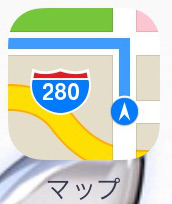
僕はスマホもiPhoneなのでiPadも同じアプリが使えるので
操作的には多少慣れていますので使い方は思ったより楽です。
しかし何と言ってもスマホとiPadでは画面の大きさが違いすぎます。
ネット検索やユーチューブなどの大きな画面を見る時などは
iPadを購入してよかったと思います。
特に今回感じた、マップのアプリ
これが想像以上に最強かも!!!
目次
マップがカーナビに変身! そして大画面は最強!
スマホでもアプリのマップをカーナビとして活用されている人も多いと思います。
このアプリがあるだけでカーナビは必要なくなりました。
僕は以前に、車上荒らしに会い購入して2回ぐらいしか活用していなかった、
カーナビの盗難に会い撃沈
15万円ぐらいの高額(僕の中で(-_-;))
それ以降盗難が怖くてカーナビを取り付けていませんでした。
マップのアプリをどのようにしたらカーナビとして活用出来るのかを紹介します。
マップをタップ
今回は「名古屋港水族館」で紹介していきます。
検索した場所は「名古屋駅 西口 ビッグカメラ前」
・有名な場所なら施設名を入力しても表示されます。
例
東京タワー
金閣寺
ユニバーサル スタジオ
注意点
略語は止めてください
例
東京ディズニーランド → TDL
実際に入力が面倒なので略語で試してみたら目的地は表示されませんでした。
※アプリのバージョンアップで今後表示されるかもしれません。
上記の検索ボックスに自分の行きたいところを入力し検索をタップ
目的地が表示されますので
左上の経路をタップ
出発地が現在地なら
「現在地」をタップ
車で行くのか
歩いて行くのか
選択をタップ
歩いてもナビとして活用出来ますので超便利です。
一番の下の出発をタップ
直近の道順を表示されます。
カーナビスタートです。
まとめ
カーナビの進化は凄いです。
しかし値段は過去に比べれば比べ物にならないくらい安くなっています。
新車購入される人はカーナビを標準セットされる方多いと思います。
中古車だとどうしてもカーナビがついていなかったり、地図が古かったり(-_-;)
僕のように車上荒らしに一度でも経験してしまうと怖いんですよね
今回紹介しております「マップ」はスマホのiPhoneでも動作確認しておりますので
同様に使用できます。
僕がなぜスマホではなく、iPadをおすすめするのか!
大画面でのカーナビ案内!
実は僕老眼なんです(-_-;)
近くが見えにくく、遠くはハッキリ見えます。
2015/2に行われた視力検査でも視力は1.5
しかし近くが見えにくいんです。
運転中は視界ハッキリ見えますのでメガネは書けていません。
しかし運転席間近のアイフォンだと見にくかった。
なかなか子供達も成長し、川や海・レジャー施設に行く機会がすくなりましたので
カーナビの使用頻度は減りましたが、年齢を重ねることで「葬儀」・「通夜」に
呼ばれることが多くなります(>_<)
使用目的は違っても、目的地まで安心して案内してくれるカーナビ!
これなしでは行動範囲に限界を感じてしましますからね!
安全運転。
これこそが一番優先
Related Posts
第2位iPadでのGoogle検索履歴の消し方は?
第3位iPadでのYouTubeの検索履歴の消し方は?
第2位iPadの紛失でデータ消去を行う方法は?
第3位iPadを探す時の紛失モードの設定方法?
第2位iPadのフリーズが頻繁起こるときの対処方法は?
第3位iPadがフリーズしたらどうすればいいのか?
第2位iPad mini ラジコ(radiko)のアプリを入れてラジオ機能搭載
第3位iPad mini 無音カメラアプリのおすすはこれだ!
第2位iPad へCDから音楽取り込み方法
第3位iPadに音楽を同期する方法とは?

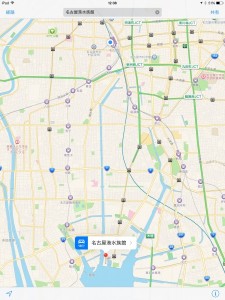
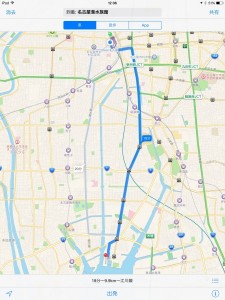
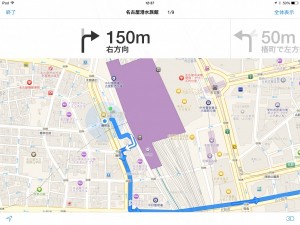
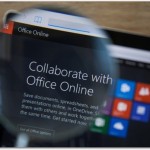









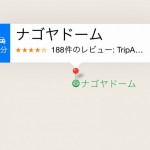
























コメントフォーム